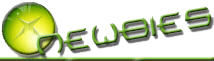
(suite)
Pour dégrossir un peu ces différences, voici un petit résumé :
- Le nombre de BIOS dépend de la taille de la flash (mémoire) et est multiple de 256Ko. Pourquoi avoir plusieurs BIOS me demanderez vous ? Et bien il y en a deux : pouvoir se récupérer en cas de mauvais flash, et transformation de la xbox en xbox de debug. On pourrait aussi ajouter le cas de certains softs/jeux qui passent sur un bios et pas sur un autre, mais il s’agit quand même de cas qui restent rares et qui devraient sans doute diminuer avec les nouvelles versions de BIOS. L’opération de « flashage » d’une puce, consiste à sauvegarder un ou plusieurs BIOS dans la puce. Cette opération est assez sensible puisque si elle échoue, le BIOS que l’on aura tenté d’enregistrer est inutilisable. Pour une puce ne contenant qu’un seul BIOS, elle ne pourra plus être utilisée pour démarrer la xbox. Il faut noter toutefois que si cette opération est à risque, ce n’est généralement pas quelque chose que l’on pratique souvent (à moins de s’appeler « dédé la bidouille »), et pour l’utilisateur normal il n’y a pas besoin de remettre à jour son BIOS (sauf en cas de problème avec le BIOS courant). Même si c’est risqué, ça ne mettra pas en péril votre xbox (sauf pour un flash du TSOP !). Avoir plusieurs BIOS sur une puce, permet donc en cas de mauvais flash d’utiliser un autre BIOS qui sera utilisé pour démarrer la xbox et re-flasher la puce. Le second intérêt d’avoir plusieurs BIOS et le cas d’une transformation en xbox debug, c’est à dire pour pouvoir faire du développement sur xbox, puisque dans ce cas un BIOS spécifique doit être utilisé et ce BIOS ne permet pas d’utiliser la xbox en mode « normal » (pour jouer, regarder des films,...). En outre, les BIOS de debug sont plus important et requiert au moins 512Ko, ce qui n’est pas supporté par la plupart des puces mono-BIOS.
- Les méthodes de flashage des puces sont assez variées. La méthode la plus basique, possible sur toutes les puces récentes, se fait de façon logicielle depuis le dashboard de la xbox. Les puces plus évoluées peuvent être flashées par un port parallèle (LPT) ou USB relié à un PC. Là encore, une puce qui peut être flashée par un port LPT ou USB peut être re-flashée même après un mauvais flash.
- Pour les puces les plus évoluées, l’existence d’un OS embarquée apporte aussi un nouveau lot de facilités. Il devient dès lors possible de flasher la puce, de choisir un BIOS, de formater/dupliquer un disque dur,..., directement à partir de cet OS. Il s’agit ici de faciliter et d’améliorer l’utilisation des puces multibios.
- On peut généralement séparer les puces en deux groupes : les cheapmods et les puces évoluées. Les cheapmods (Apple X, Duo-X, Alladin) peuvent stocker un seul BIOS (le plus souvent) et ne peuvent être flashées qu’à partir de la xbox (pas de connections par port LPT ou USB). Les puces évoluées peuvent stocker plusieurs BIOS et être flashée via un port LPT ou USB.
Ce qui tombe bien c’est que le prix des différentes puces est lié à ces
possibilités, les cheapmods sont 2 à 4 fois moins cher que les puces
évoluées (Xecuter 2, X-BIT, Xenium, Xecuter 3, SmartXX ...).
Si vous n’envisagez pas d’être un testeur de BIOS ou un développeur xbox,
les cheapmods sont certainement ce qu’il vous faut. Ceux-ci sont
généralement livrés avec un BIOS récent (à vérifier auprès du vendeur), et
sont donc utilisable immédiatement après installation (alors que les puces
évoluées sont souvent livrées sans BIOS ou avec un BIOS Cromwell qui ne
permet que de les flasher).
Certaines puces ne sont pas compatibles avec les dernières versions de xbox.
Vous devrez donc identifier votre type de xbox (tuto XAVBOX : rubrique
« version »). Pour être sûr de sa version, il faut cependant ouvrir la xbox
(si date de fabrication après août 2003), et si vous ne souhaitez pas le
faire avant d’installer votre puce choisissez en une récente qui accepte
toutes les versions. Si vous avez une version de xbox assez ancienne,
regardez la compatibilité des puces, vous pourrez peut être trouver une puce
à prix « cassé » qui ne sera compatible qu’avec les anciennes versions de
xbox.
Vous pouvez aussi consulter le lien suivant : http://www.xavbox.com .
rubrique « puces Xbox »)
Il existe aussi des puces sans soudures, utilisant un « pogo-pin » qui se
visse sur la carte mère de la xbox. Ces systèmes ont beaucoup de
détracteurs, ils sont réputés peu fiable car le pogo-pin risque de bouger
légèrement suite à un petit choc (vous êtes donc prévenu...).
4) Les BIOS
Le BIOS est la partie logicielle de votre xbox qui a, entre autres choses, la charge de gérer les protections prévues par Microsoft. Le but d’utiliser une puce est donc d’utiliser un autre BIOS que celui d’origine, qui court-circuite ces protections. Il existe différents BIOS, dont vous trouverez un tableau récapitulatif des fonctionnalités sur le lien suivant : http://www.xbox-scene.com/bios_retail.html.
[4] Le dashboard est le système d’exploitation de la xbox, comme Windows sur un PC ou Mac OS sur un MAC. Après avoir pucé une xbox, c’est le premier logiciel à installer pour pouvoir accéder aux nombreuses possibilités offertes par la puce.
[5] Operating System / Système d’exploitationSi vous achetez un cheapmod, vous aurez très probablement un des dernier
BIOS déjà flashé dessus. Si au contraire vous installez une puce évoluée,
vous devrez sans doute la flasher avec un BIOS récent (n’importe lequel).
Flasher une puce, que ce soit une cheapmod ou une puce évoluée, reste une
opération risquée qui peut échouer (le soft de flashage peut « planter » par
exemple). Avant d’entreprendre une telle opération, posez-vous la question à
savoir si vous avez vraiment besoin de changer de BIOS ! Vous ne seriez pas
le premier à avoir flasher inutilement votre puce (consultez le lien
ci-dessus pour vérifier ce dont vous avez besoin), ni à pleurer votre mère
après avoir foiré un flashage inutile...
Pour en savoir plus, les tutos c’est là : http://www.xavbox.com rubrique «
Tutos »
Le comparatif de bios cité plus haut doit vous permettre de choisir le BIOS
qui vous convient si vous devez flasher votre puce. A priori, il vous faudra
choisir parmi ceux les plus récents, deux cas peuvent toutefois vous amenez
à en choisir un plus ancien :
- si vous avez besoin d’un bios de debug
- ou si vous avez besoin d’un bios incluant un serveur ftp (pour une opération de récupération par exemple)
Lorsque vous irez récupérer les BIOS sur le net, ne prenez pas les
BIOS BFM (Boot From Media) qui ne sont pas fait pour être flashé sur une
puce.
Vous entendrez aussi parler du FlashBIOS Cromwell pour certaines puces.
Il s’agit dans ce cas d’un BIOS qui ne permet que de flasher la puce à
partir d’un CD. Ce BIOS est souvent le BIOS d’origine des puces
multibios, lesquelles doivent donc être flashée une première fois avec
un BIOS « fonctionnel ».
5) Installation d’une puce :
Vous avez choisi votre puce, vous l’avez reçu, alors pour l’installer suivez les tutos :
- Si c’est votre première installation et que vous ne demandez pas à un poseur de puce de l’installer pour vous, commencez par étudier les soudures que vous devrez réaliser avec le tuto XAVBOX rubrique « tutos » puis « Hard » puis « indispensable » et enfin « installer une puce ». Si vous connaissez bien la langue de nos ennemies ancestraux vous pouvez aussi trouver des informations utiles sur le lien http://www.xbox-scene.com/articles/soldering2.php . Et dans tous les cas, si vous débutez, n’hésitez pas à faire des essais sur des éléments qui ne craignent plus rien (par exemple HS) tels que carte mère ou carte d’extension.
- Avant de commencer l’installation de la puce, téléchargez les premiers softs que vous devrez installer : le dashboard (evolution X par exemple), boxplorer (gestionnaire de fichier), XBMC/XBMP (xbox media center / player pour lire divx, mp3,dvd,...). Vous trouverez tout ça sur : http://www.xavbox.com rubrique « download » . Vous pouvez aussi préparer votre CD d’installation en utilisant un CD-RW (ou DVD) et en le gravant avec nero (http://www.xavbox.com rubrique « tutos » puis « soft » puis « divers » et « graver un CD au format UDF »). Si vous ne possédez pas cet utilitaire, vous pouvez aussi créer une image compatible xbox avec des outils tels que XISO, ou Craxtion, que vous pourrez graver avec n’importe quel autre logiciel de gravure.
- Ensuite, il faut ouvrir la boi-boite en suivant le tuto http://www.xavbox.com rubrique « tutos » puis « hard » puis « indispensable » et « démontage d’une Xbox »
- Ceci vous permettra de savoir quel est votre version de xbox (http://www.xavbox.com rubrique « version ») ce qui sera utile pour l’installation de la puce. Profitez en pour noter la version de xbox que vous avez identifié, le chip vidéo (focus, connexant,...), le type de disque dur, le type de lecteur DVD, et aller remplir la base de données sur http://www.xbox-linux.org/docs/versionsentry.html si vous avez 5 minutes... (remplissez en inscrivant que vous venez de la part de Xavbox.com)
- Pour l’installation de la puce, suivez le tuto correspondant à votre puce : http://www.xavbox.com rubrique « tutos » puis « Hard » puis « installation de puces diverses ». Vous devrez aussi trouver le D0 sur votre carte mère : http://www.xavbox.com rubrique « tutos » puis « Hard » puis « indispensable » et « trouver le « D0 » (si vous débutez le D0 alternatif sera peut être plus facile à souder).
- Lorsque vous aurez installé votre puce, commencez par vérifier au multimètre vos soudures. Pour cela, faites des mesures de résistance entre une soudure côté puce et un point de contrôle côté carte mère. Pour le port LPC, vous trouverez un point de contrôle en suivant la piste de chaque port (jusqu’à un autre point de soudure), et pour le D0 vous pourrez utiliser le D0 alternatif si vous avez utilisé le D0 au dessus de la carte mère ou l’inverse dans le cas contraire. Si vous utilisez un pin-header, vous pourrez faire ces contrôles après la pose du pin-header avant de souder la puce dessus.
Une fois les soudures contrôlées, remontez la carte mère, le
disque dur et le lecteur dvd pour faire un essai et vérifier que ça
fonctionne. Si ça ne démarre pas, commencez par re-vérifiez vos
soudures, dans la plupart des cas cela vient de là. Si ça démarre
vérifiez que vous boutez bien sur le BIOS de votre puce. Pour
vérifier cela, ça dépend de votre BIOS. Si le logo xbox de démarrage
n’a pas la même couleur, ou s’il n’y a pas Microsoft écrit en
dessous c’est que c’est bon (attention toutefois, le « Microsoft »
sous le logo xbox du BIOS d’origine n’apparaît pas tout de suite
mais après 2-3 secondes). Si il n’y a pas de changement vérifiez
quand même que votre BIOS intègre bien une différence au niveau du
boot (ce n’est pas forcément le cas même si c’est très fréquent).
Vous pouvez aussi vérifier si vous arrivez à booter sur votre CD
d’installation d’Evolution X (que vous avez déjà dû préparer en
suivant ce guide!). Si vous n’arrivez pas à booter sur ce disque
cela peut aussi provenir de votre lecteur (surtout si c’est un
Philips ou un Thomson).
6) Installation d’un nouveau dashboard et des
softs
Lorsque vous aurez réussi à booter avec votre
puce (en utilisant son BIOS), vous pouvez remonter tout le bazar et
passer à l’installation d’Evolution X (ou d’un autre dashboard, mais
quand on débute autant commencer par le plus courant, à savoir
Evolution X).
Avant de poursuivre sur cette installation, un petit mot
d’explication : il s’agit ici d’installer un environnement
alternatif à celui d’origine. C’est cet environnement qui vous
permettra de lancer toutes sortes d’applications, entre autre ceux
stockés sur le disque dur.
Vous devrez donc booter sur le CD d’installation que vous aurez créé
(cf. plus haut), et si votre lecteur à du mal à le lire (donc à
booter dessus), essayez tous les types de CD/DVD que vous avez à
disposition. Si rien ne marche, jetez un coup d’œil au tableau de
compatibilité (http://www.xavbox.com rubrique « tutos » puis «
newbies » et « tableau de compatibilités ») et au besoin allez
acheter un CD/DVD qui devrait être compatible (ce n’est pas du 100%
cela dit, ça peut marcher chez l’un et pas chez l’autre). Lorsque
vous aurez bootez sur ce CD vous pourrez suivre le tuto : http://www.xavbox.com
rubrique « soft » puis « installation de softs » et « installation
d’Evolution X ». Vous avez aussi la possibilité de faire cette
installation par ftp en suivant le tuto http://www.xavbox.com/pages/notices/parametrage_reseaux.htm
rubrique « soft » puis « Divers » et « relier sa Xbox au PC » ou la
rubrique « MAC » pour vous connecter et en suivant le tuto
d’installation d’evolution X pour copier les différents fichiers du
CD/DVD sur le disque dur. Dans ce cas, vous pourrez aussi faire
votre backup sur le PC pour ne pas surcharger votre disque dur
d’origine.
Pour tous les autres softs, c’est là que ça se passe :
http://www.xavbox.com rubrique « soft »
Voici rapidement une liste de quelques applications « basiques » que
vous pourrez installer :
- Boxplorer : utilitaire de gestion de fichier permettant de copier/déplacer/effacer fichier et répertoire
- XBMC ou XBMP (Xbox Media Center / Player) : application multimedia, nécessaire pour pouvoir lire divx, mp3, ...
- Dvd2Xbox, XBcopy : copie d’un DVD sur le disque dur
- LinksBoks : browser web
7) Récapitulatif :
Voici un petit récapitulatif du chemin à suivre :
- identifier sa xbox (version) pour connaître les puces adaptées
- choisir une puce, se renseigner sur le bios flashé dessus
- télécharger un dashboard et les softs dont vous aurez besoin, configurez les pour qu’ils soient opérationnels (si besoin), préparer un CD d’installation
- vérifier que vous avez le matériel adéquat pour souder la puce, à savoir : tournevis torx, fer à souder (<20W) à panne très fine (< 0.8mm), pompe ou tresse à dessouder, étain de faible diamètre, fil de faible diamètre
- ouvrir la xbox
- poser la puce, vérifier son fonctionnement
- refermer la xbox
- installer un nouveau dashboard et les softs dont vous avez besoin, sans oublier de faire les backups
Après, vous pourrez éventuellement envisager d’installer
un disque dur plus important. Pour les disques dur d’une
capacité supérieure à 137Go, pensez à vérifier que votre
BIOS le supporte, sans quoi il vous faudra flasher un BIOS
plus récent (ou vous contenter d’un disque dur plus
petit...). L’utilité d’un disque dur plus important que
celui d’origine n’est lié qu’à vos besoins de stockage
(applications, jeux, films, ...), il est tout à fait
possible que vous n’en ayez pas besoin si les 8 à 10Go du
disque d’origine vous conviennent (sachant qu’avec le disque
d’origine vous avez 5 Go de libre et pour certains disque
dur, on peut aussi libérer 2 Go dans la partition F).
8) En cas de problème (après avoir
installé la puce)
La première chose à faire si
votre xbox ne démarre pas est re-re re re re vérifier vos
soudures. On ne le dira jamais assez mais la majorité des
problèmes viennent d’un problème de soudure sur le D0, le
port LPC, et/ou les autres points de soudure de votre puce.
Il est impératif de vérifier ses soudures à l’ohmmètre, mais
une bonne mesure ne signifie pas une bonne soudure pour
autant (vous pouvez avoir créé un court-circuit). N’hésitez
donc pas non plus à vérifier un éventuel court-circuit entre
tous les ports LPC de votre puce, ni à vérifier (à la loupe)
si vous n’avez pas une éclaboussure d’étain sur votre carte
mère.
Si vous êtes amenez à dessouder/ressouder votre puce soyez
délicat et minutieux, ce n’est pas de la mécanique et la
carte mère est fragile !
Si malgré toutes vos précautions et vérifications vous
restez bloquez, commencez par faire une recherche sur le
forum de discussion. Il est fort probable que votre problème
ai déjà été résolu par quelqu’un avant.
En dernier recourt, posez vos questions sur le forum, en
précisant toujours la version de xbox, la puce, ce qui
fonctionne/ne fonctionne pas, ce que vous avez déjà
vérifié,... Et normalement, si vous avez bien effectué les
vérifications citées, étudié le forum et recherché les
causes de vos soucis, alors personne ne devrait être en
mesure de répondre à votre question puisque vous aurez été
le premier à avoir ce soucis ! On devrait quand même être en
mesure de vous donner quelques idées à essayer pour
débloquer la situation...
pour les problèmes techniques et précisions, il y a le
forum...